Manual FK:Pierwsze zestawienie zapisów na kontach
| Ten artykuł jest w trakcie tworzenia, nie wszystkie odnośniki mogą działać poprawnie lub być rozwinięte Możesz nam pomóc przy rozbudowie dokumentacji systemu - zobacz jak możesz tego dokonać |
| Ten artykuł wymaga uaktualnienia. Po wyeliminowaniu wskazanych powyżej niedoskonałości prosimy usunąć szablon {{Zaktualizować}} z kodu tego artykułu. |
Spis treści
Krok 4 - Pierwsze zestawienie zapisów na kontach
Efekt poprzedniej operacji (wprowadzenia dekretu) będzie bezpośrednio widoczny w postaci zestawienia zapisów na wybranych kontach. Aby wyświetlić zestawienie należy z poziomu menu Księgowość wybrać opcję Zapisów księgowych. Przed wyświetleniem zestawienia konieczne jest określenie zakresu oraz sposobu uporządkowania, prezentowanych danych. Wybranie opcji spowoduje wyświetlenie okna filtracji Parametrów przeglądania zapisów.
Parametry przeglądania zapisów
Omawiane okno filtracji przedstawione zostało na rysunku 6.
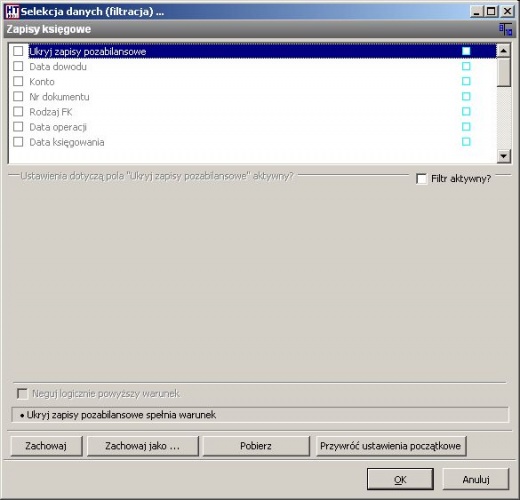
Rysunek: Filtr - Zapisy na kontach
Data dowodu
Parametr ten ma zasadnicze znaczenie dla zakresu prezentowanych danych – dotyczy daty dekretacji zapisu. To na podstawie tej daty wykonywane są wszystkie zestawienia sald i obrotów oraz wykonywane okresowe zamknięcia. W większości wypadków w przypadku analizy danych użytkownik jest zainteresowany wyłącznie pewnym okresem czasu – np. ostatni miesiąc czy kwartał. Aby w szybki sposób określić interesujący użytkownika zakres danych zalecane jest wykorzystanie ustawienia filtracji daty dowodu w tryb przyjmuje wartości od do i skorzystanie z automatu ułatwiającego edycję zakresu dat.
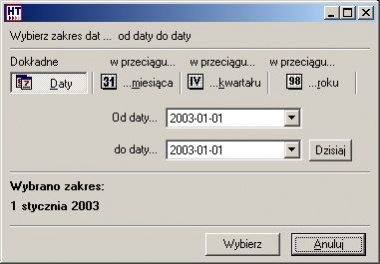
Rysunek: Edycja zakresu dat
Konto
Parametr ten pozwala na ograniczenie ilości prezentowanych zapisów, przedstawiając tylko dane o zapisach dotyczących jednego lub grupy kont. W przypadku chęci wyświetlenia zapisów dotyczących wybranego konta należy w polu filtracji wykorzystać tryb pole równe jest ustalonej wartości oraz oczywiście określić symbol konta. Pozostałe trybu filtra umożliwiają wyświetlenie większej grupy zapisów (dla kont powiązanych z określonym zakresem planu kont lub dowolnie powiązanych). Oczywiście istnieje także możliwość przeglądania zapisów na wszystkich kontach jednocześnie. Nastąpi to w przypadku ustawienia przełącznika w stan nieaktywny. Dla uzyskania pierwszego zestawienia wskazane jest skorzystanie właśnie z tego ustawienia.
Ukryj zapisy pozabilansowe
Parametr ten decyduje o fakcie prezentacji zapisów podstawowych z domyślnym ukryciem zapisów pozabilansowych. W przypadku wyłączenia przełącznika widoczne będą oczywiści wszystkie zapisy. Pozostałe przełączniki filtra są mniej istotne, ich znaczenie i sposób ustawienia powinny być dla użytkownika intuicyjne. Bardziej dociekliwi użytkownicy znajdą szczegółowy opis pól w rozdziale Szczegółowy opis opcji. Po prawidłowym ustawieniu przełączników filtracji należy zaakceptować ich stan poprzez potwierdzenie za pomocą klawisza OK. System dokona prezentacji zapisów na poszczególnych kontach (oczywiście przy założeniu, że wybrano odpowiedni zakres danych).
Okno prezentacji zapisów przedstawione zostało na rysunku 8.
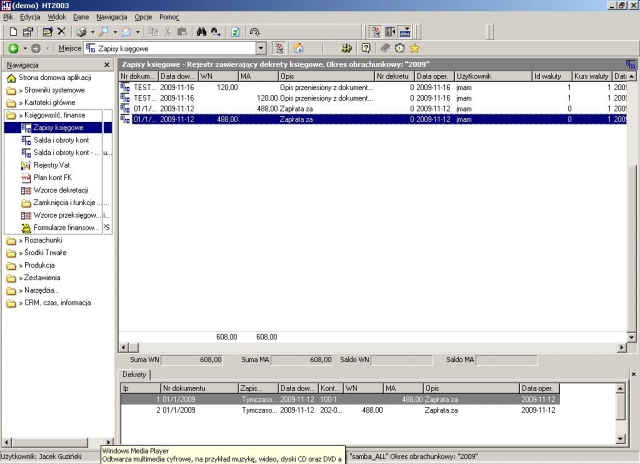
Rysunek: Prezentacja zapisów na kontach
Podobnie jak w innych kartotekach użytkownik może dowolnie zmieniać ustawienia całokształtu oraz sortowania prezentowanych zapisów. Z poziomu prawego klawisza myszy dostępne jest Menu Podręczne. Większość opcji tego menu jest standardowa (szczegółowy opis w rozdziale Opis ogólny - Opcje Menu Podręcznego), na uwagę, z punktu widzenia podstaw obsługi programu, zasługują opcje automatycznego przejścia do operacji oraz wydruku dziennika. Opcja przejścia do operacji nie wymaga szczególnego opisu - umożliwia ona połączenie przeglądania dekretów z odpowiadającymi im dokumentami źródłowymi (o ile oczywiście dekretacja jest z nimi powiązana). Po jej wybraniu system automatycznie przechodzi do kartoteki operacji i ustawia się na odpowiednim dokumencie.
Wydruk dziennika
Opcja pozwala wykonać wydruk dziennika w układzie narastającym, sumującym obroty poprzednich okresów. W pierwszym kroku po wyborze opcji niezbędne jest określenie zakresu danych do wydruku (domyślnie przypisywany jest bieżący miesiąc). W kolejnym kroku dla wybranego zakresu danych zestawienie wyświetlane jest na ekranie – dopiero z tego poziomu realizowany jest właściwy wydruk. Przykładowe zestawienie wydruku dziennika przedstawione zostało na rysunku 9.
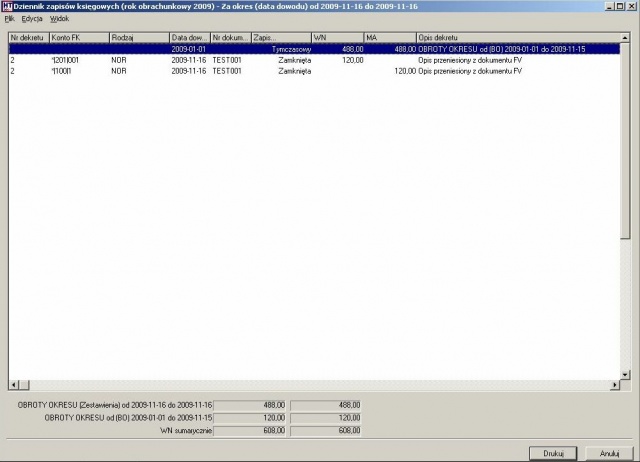
Rysunek: Wydruk dziennika w układzie narastającym
Wydruk zapisów księgowych
Po wybraniu opcji wydruku użytkownik ma następujące możliwości : Raport zapisów w bieżącym widoku to nic innego jak przeniesienie na drukarkę aktualnego ustawienia kolumn widocznych w trakcie przeglądania. Wydruk ten jest oczywiście tak jak wszystkie wydruki automatycznie stronicowany, podsumowywany na kolejnych stronach oraz opatrzony datą wykonania.
Dokument PK – to wydruk aktualnie podświetlonego dekretu.
Raport standardowy dziennik oraz. Raport rozszerzony dziennika (obroty) – to wydruki zapisów w układzie dziennika
Potwierdzenie sald księgowych oraz Potwierdzenie sald księgowych SKOK – to jak sama nazwa wskazuje wydruki potwierdzenia sald.
Możliwości wydruków Polecenia PK, Dzienników czy Potwierdzenia sald zostaną omówione w rozdziale Szczegółowy Opis Opcji - Zapisy Księgowe. Teraz natomiast zaprezentowany zostanie podstawowy wydruk służący z reguły do kontroli poprawności wprowadzania zapisów lub do analizy poszczególnych kont.
Po wyborze opcji wydruk zapisów w bieżącym widoku pojawia się standardowe okno wydruku (rysunek 10), użytkownik może za jego pomocą określić jaki sposób prezentacji wydruku jest dla niego najlepszy.
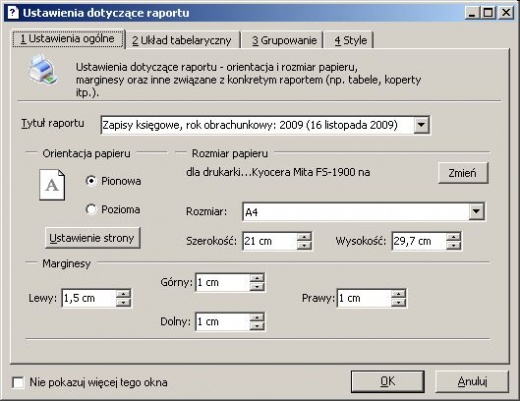
Rysunek: Standardowe okno wydruków
System automatycznie proponuje dokonanie pełnego wydruku (pojedynczej kopii) na domyślnej drukarce. Wcześniejsze wyświetlenie formy wydruku na ekranie jest bardzo proste i wymaga jedynie wyboru opcji Podgląd Wydruku. W przypadku gdy użytkownik pragnie zapoznać się z zaawansowanymi opcjami wydruku ich dokładny opis znajduje się w rozdziale Elementy eksploatacji systemu - Wydruki. Użytkownik ma oczywiście wpływ na treść nagłówka wydruku. Należy tu jednak wyraźnie zaznaczyć iż jest to tylko fragment linii pojawiającej się przed każdym wydrukiem. Program automatycznie uzupełnia każdy nagłówek o datę i godzinę wykonania wydruku, nazwę systemu przetwarzania, identyfikator użytkownika oraz automatycznie nadawane numery stron.
|
Dokumentacja systemu FK: |